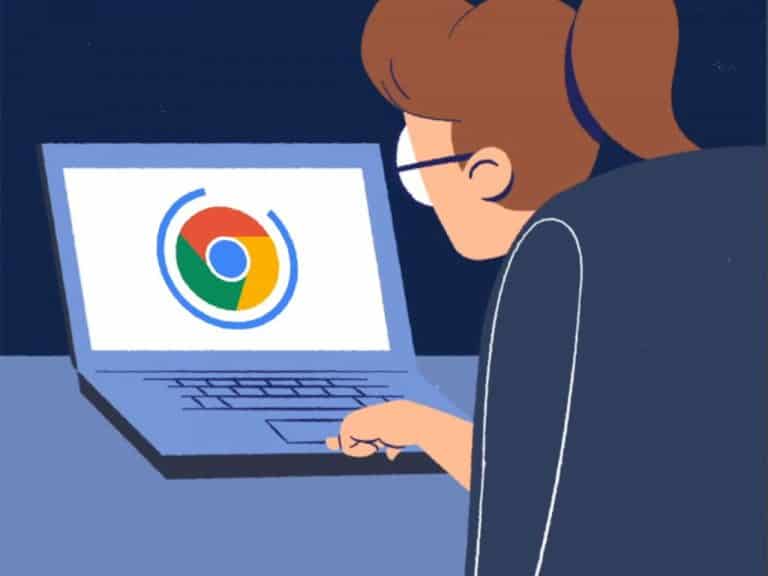منذ أن رأى "جوجل كروم" النور لأول مرة في العام 2008، حققت شعبية هذا المتصفح المبسّط والخالي من الإضافات نمواً مطرداً. وهو يتمتع اليوم بأكبر حصة في سوق متصفحات الإنترنت. خلال رحلته، تطور هذا المتصفح بشكل كبير، من منصة بسيطة تعمل على ويندوز فقط، إلى تطبيق متعدد الاستعمالات مع ميزات تصفح متقدمة، شريطة أن تعرف أين تبحث عنها.
كما اتضح لاحقاً، يمكن لكروم القيام بما هو أكثر بكثير من مجرد تصفح صفحات الويب. إليك فيما يلي 5 حيل تتيح لك استضافة عدة مستخدمين، إجراء عمليات بحث احترافية، وحتى فتح ملفات خارجية ضمن نافذة البرنامج. إن كنت تقضي جزءاً كبيراً من ساعات العمل (أو حتى اللعب) وأنت عالق بين حدود نافذة متصفح للإنترنت، ينبغي لك عندئذ أن تجربها.
1 من 5
الفصل بين العمل والاستخدام الشخصي
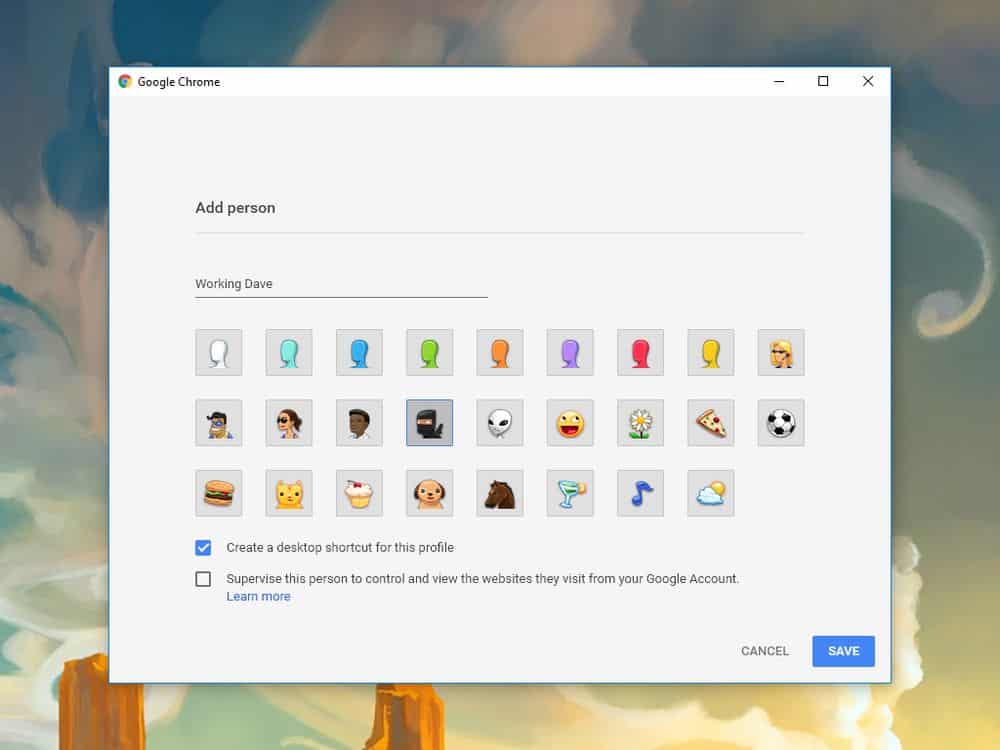
ديفيد نيلد/ بوبيولار ساينس
عندما تعمل على حاسوبك المنزلي، فأنت تعتمد على مجموعة معينة من عمليات تسجيل الدخول، وروابط الويب المرجعية (bookmarks)، وغير ذلك من معلومات التصفح الأخرى. إلا أنك عندما تتوقف عن العمل طوال اليوم، وتقرر الاسترخاء بقضاء وقت طويل من التواصل والتصفح عبر "فيسبوك"، أو ربما مشاهدة "نيتفليكس"، فإنك تستخدم مجموعة مختلفة تماماً من مواقع الإنترنت. يتيح لك كروم أن تعزل بين معلومات هاتين الشخصيتين (أو أكثر) المختلفتين في المحتوى الذي يتم تصفحه، عن طريق إعداد ملفات تعريف شخصية متعددة. تلعب ملفات التعريف الشخصية دوراً مشابهاً لدور حسابات المستخدم التي تستخدمها مع نظامي التشغيل ويندوز وماك أو إس على حاسوبك الشخصي.
إن كان هناك عدة أشخاص يتشاركون العمل على نفس الحاسوب، فإن الملفات الشخصية تتيح لك أن تفصل كذلك روابط الويب المرجعية ومعلومات تسجيل الدخول الخاصة بك عما يخص زملاءك الآخرين من مستخدمي المتصفح. يمكن لكروم أن يحتفظ بكافة المعلومات التي يخزنها – بما في ذلك تطبيقات الويب، روابط الويب المرجعية، سجل التصفح، كلمات المرور، ومعلومات تسجيل الدخول – بشكل منفصل موزعة بين ملفات التعريف الشخصية.
إذاً، كيف تقوم بإعداد هذه الملفات الشخصية؟ افتح قائمة كروم الرئيسية (من الزر الذي له شكل نقاط ثلاث عمودية في الزاوية العلوية اليمنى) وانقر على الإعدادات Settings. ثم انقر على الخيار "إدارة أشخاص آخرين" (Manage other people) وانقر على الخيار "إضافة شخص" (Add person)، والشخص الجديد لا يزال أنت نفسك، ولكن بنمط مختلف. مع ذلك، ستحتاج إلى تزويد الحساب البديل باسم جديد، وتحدد له صورة.
حالما تقوم بإعداد قائمة من الملفات الشخصية، يمكنك تخصيص كل منها بروابط ويب مرجعية، وتطبيقات ويب كيفما شئت. للتبديل بين الحسابات، فقط انقر على اسم الملف الشخصي في الزاوية العلوية اليمنى من نافذة كروم. يتيح لك ذلك بتشغيل ملفين شخصيين جنباً إلى جنب في نوافذ منفصلة للمتصفح.
يمكنك حتى مزامنة استخدام ملف شخصي معين على أجهزة متعددة. مع ذلك، ستحتاج إلى ربط كل ملف شخصي بحساب معد مسبقاً على "جوجل". وعندما تقوم بعد ذلك بتسجيل الدخول إلى ذلك الحساب على جهاز آخر، فستتمكن من الوصول إلى معلومات كروم المخزنة.
2 من 5
قم بتجربة أشياء جديدة مع نسخة "كناري" من كروم
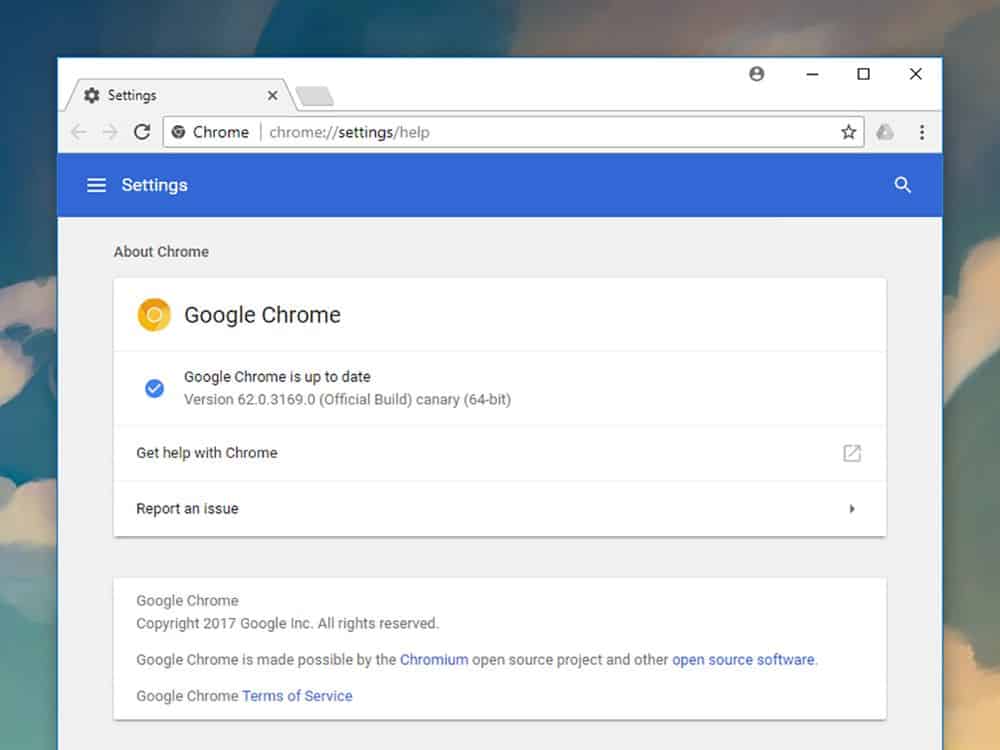
في الواقع، يتوفر من جوجل كروم 4 إصدارات مختلفة. حيث يستخدم معظم الناس الإصدار المستقر من بينها، والتي تمتلك ميزات تم اختبارها على نطاق واسع. ولكن يمكنك الحصول على نسخة تسمى "إصدار كناري"، التي تتميز بأحدث الخيارات التجريبية الجديدة، التي تترافق عادة مع عدد كبير من الأخطاء. بين الإصدار المستقر وإصدار كناري، يوجد الإصدار التجريبي وإصدار المطورين، وهي إصدارات تقع عادة في المنتصف فيما يتعلق بالميزات الجديدة والأخطاء.
بدءاً من الإصدار المستقر وصولاً إلى كناري، يتناقص مدى الاختبار ومقدار الاستقرار لهذه النسخ من كروم، وبشكل تدريجي. كما تتزايد التحديثات، حيث يتم تحديث إصدار كناري يومياً، أما الإصدار المستقر فيحصل على تحديث واحد مرة كل ستة أسابيع تقريباً.
إذا لم تكن مستعداً للتخلي عن أي قدر من الاستقرار لقاء تجربة أحدث ميزات كروم قبل الجميع، يمكنك بسهولة أن تنتقل إلى إصدار مختلف. إذا كنت راغباً بالعمل على الإصدار المستقر، أو التجريبي، أو إصدار المطورين، يمكنك أن تختار واحداً منها فقط لتنصيبه على نظامك، حيث لا يمكن تنصيب اثنين في نفس الوقت. غير أنه يمكنك أن تشغل إصدار كناري مع أي من الإصدارات الأخرى في نفس الوقت.
إذا رغبت بالتجريب، يمكنك أن تذهب إلى صفحة إصدارات كروم وتختار النسخة التي تريد تنصيبها على ويندوز، ماك أو إس، أندرويد، أو آي أو إس. (بالنسبة لآي أو إس، لديك خياران فقط، الإصدار المستقر والإصدار التجريبي). تنصح جوجل بإنشاء نسخة احتياطية من معلومات المستخدم الخاصة بك قبل الانتقال، وتتضمن الصفحة إرشادات حول هذا الموضوع.
3 من 5
قم بتعزيز شريط العناوين
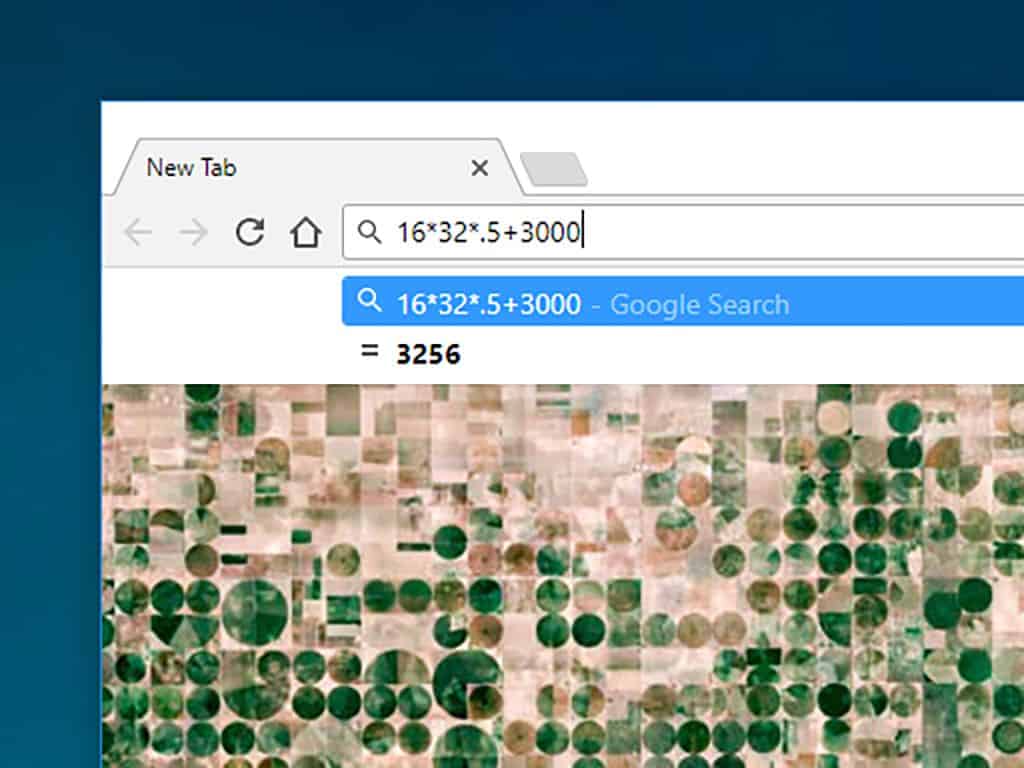
ديفيد نيلد/ بوبيولار ساينس
يقع شريط العناوين، المعروف أيضاً باسم الصندوق متعدد الاستخدامات، في أعلى واجهة جوجل كروم. وعلى الرغم من أنه يمكنك أن تكتب داخل هذا الشريط روابط صفحات الويب، فإنه يمكنك أن تفعل أكثر من هذا بكثير. في الواقع، فإنه يتمتع بجميع الإمكانات الجبارة لمحرك البحث جوجل.
إذا أردت أن تجري عملية بحث عادية على الويب، يكفي أن تكتب كلماتك المفتاحية وتضغط زر الإدخال. يمكنك أيضاً أن تحصل على إجابات لمسائل الرياضيات وتحويل الواحدات، حيث يكفي أيضاً أن تكتبها داخل الصندوق. يمكنك حتى أن تجري عملية رمي عملة معدنية (نقش-كتابة) بالصندوق متعدد الاستخدامات، وذلك بإجراء بحث عن العبارة التالية: "flip a coin". أما إذا رغبت بعمليات بحث أكثر تفصيلاً، يكفي أن تكتب كلماتك المفتاحية ومن ثم "site:popsci.com" (أو أي رابط آخر غير موقع بوبيولار ساينس).
يقوم شريط العناوين بتحسين عمل محرك البحث جوجل لأنه قادر على التفاعل مع النص الموجود ضمن الصفحة التي تقوم باستعراضها. حيث يمكنك أن تحدد كلمة أو جملة من النص وتسحبها إلى الصندوق متعدد الاستخدامات بدلاً من الكتابة ضمنه.
على الرغم من أن محرك البحث جوجل يعتبر الخيار الافتراضي للبحث عن أي شيء تكتبه ضمن الصندوق متعدد الاستخدامات، فإنه يمكنك أن تضيف محركات بحث أخرى بشكل صريح –يمكنك أن تبحث عن كلمات مفتاحية ضمن أي موقع من أمازون إلى ويكيبيديا- وذلك بالنقر بالزر اليمين داخل شريط العناوين، ومن ثم اختيار خيار تحرير محركات البحث "Edit search engines". يمكنك أن تضيف كلمات مفتاحية قصيرة لأي محرك بحث تضيفه هنا. على سبيل المثال، يمكنك أن تربط ما بين كلمة "bin" مع محرك البحث بينج. ومن ثم يصبح بإمكانك كتابة "bin" متبوعة بالكلمات المفتاحية، فيقوم بالبحث باستخدام بينج بدلاً من جوجل.
هناك المزيد من الحيل المفيدة لشريط العناوين: حيث يمكنك أن تحول متصفحك إلى شبيه ببرنامج نوتباد، وذلك بكتابة "data:text/html, " في الصندوق المتعدد الاستخدامات ومن ثم ضغط زر الإدخال. يمكنك أيضاً استعراض نظام الملفات في حاسوبك، وذلك بكتابة "C:\" وضغط زر الإدخال في ويندوز، أو كتابة "file:///Users/" في ماك أو إس.
4 من 5
العثور على كلمات السر المفقودة
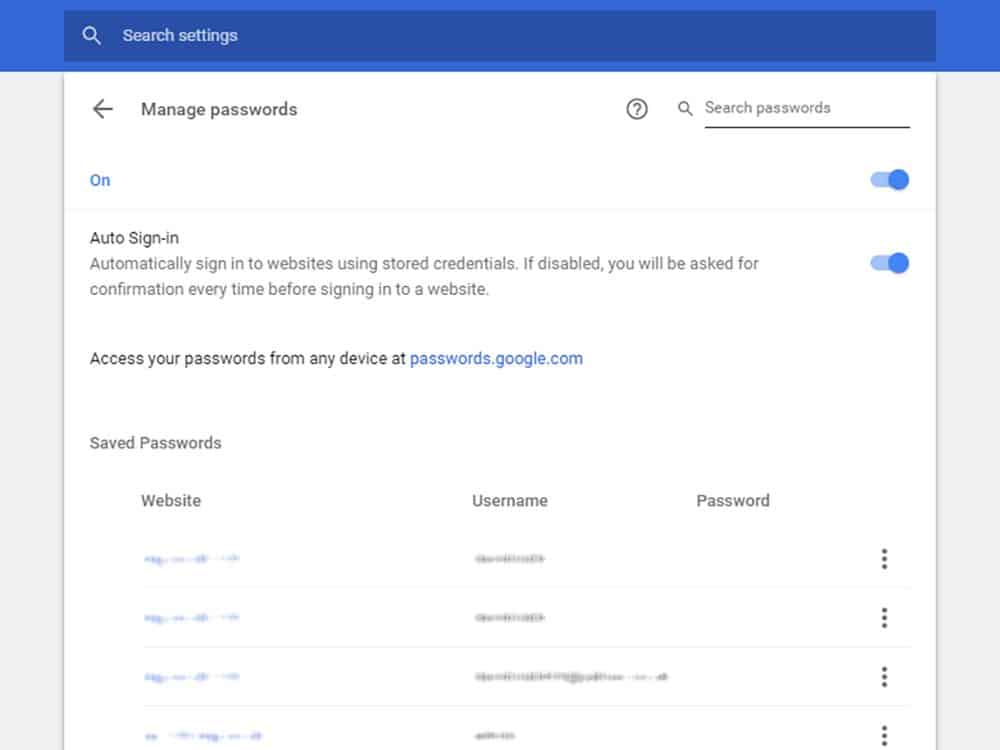
أثناء تصفحك، قد تظهر لك صفحة تسجيل الدخول، وفجأة تحس بالضياع، وتنسى تماماً ماذا كان اسم المستخدم، ناهيك عن كلمة السر. يمكن لكروم أن يسارع إلى نجدتك، ويملأ هذه الحقول بالنيابة عنك. في الواقع، فإن هذا المتصفح يحتفظ في ذاكرته بمعلومات تسجيل الدخول، جاهزة لاستخدامها عند الحاجة.
تسمح هذه الميزة لكروم بإدخال هذه المعلومات بشكل تلقائي أثناء استخدامه. كما أنها مفيدة عند محاولة تسجيل الدخول أثناء استخدام متصفح آخر غير كروم، أو ضمن تطبيق ما. وفي هذه الحالة، يمكنك أن تفتح قائمة كروم بأسماء المستخدمين وكلمات السر، وتعثر على المعلومات المطلوبة، وتدخلها بشكل يدوي.
افتح قائمة كروم من الزر ذي النقاط الثلاثة في الزاوية اليمنى العلوية، ومن ثم اختر الإعدادات "Sittings"، وانقر على الإعدادات المتقدمة "Advanced". انقر على خيار إدارة كلمات المرور "Manage Passwords"، ويمكنك أن ترى قائمة بكل ما قام كروم بحفظه، بالترتيب الأبجدي. استعرض محتويات القائمة يدوياً أو استخدم صندوق البحث في أعلى الصفحة، وذلك للعثور على المعلومات المطلوبة. لرؤية كلمة السر المطلوبة، يجب أن تنقر على النقاط الثلاثة على جانب أي بند ومن ثم تنقر على التفاصيل "Details"، ولكن يجب أولاً أن تدخل كلمة السر الخاصة بنظام التشغيل، سواء أكان ويندوز أو ماك أو إس، وذلك كإجراء حماية إضافي.
في الواقع، لا تقتصر هذه الحيلة على كروم فقط. فإذا قمت بمزامنة معلومات المتصفح مع حساب محدد على جوجل (بغرض استخدامها على أجهزة متعددة)، يمكنك أن تدخل إلى الرابط passwords.google.com وتعثر على أسماء المستخدمين وكلمات السر هناك أيضاً. وبالتالي، عندما تنسى معلومات الدخول الخاصة بك لأحد المواقع أو التطبيقات، تحقق مما إذا كان جوجل يعرفها.
5 من 5
افتح ملفات أخرى في كروم
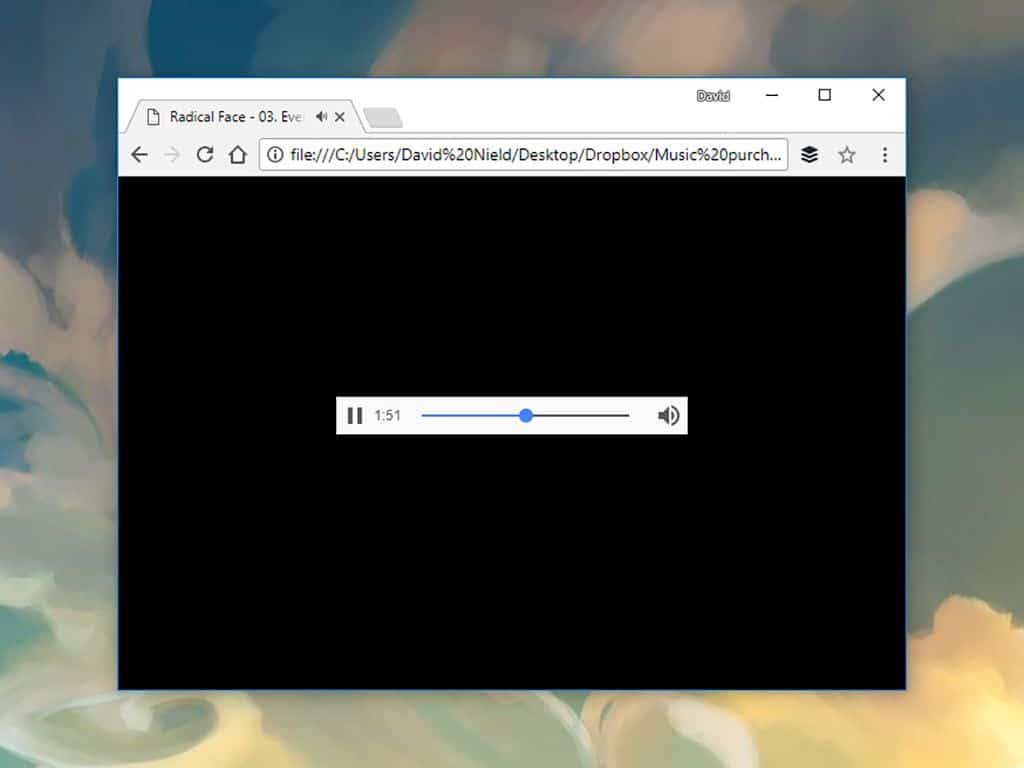
ديفيد نيلد/ بوبيولار ساينس
ليس كروم مجرد متصفح ويب. وقد ذكرنا سابقاً أنه يمكن استخدامه كمستكشف ملفات أولي، وبإمكانه أيضاً فتح مجموعة متنوعة من الملفات أيضاً. يمكن لهذه الطريقة أن تخفف من عبء العمل على الحاسوب، لأنها تعني أنك لست مضطراً لفتح عدة برامج في نفس الوقت. كما أن هذه البرامج لن تكون متاحة لك إذا كنت تستخدم جهاز كروم بوك.
يدعم كروم معظم صيغ ملفات الصوت والفيديو المعروفة، على سبيل المثال، أي أنه يمكنك الاستماع للموسيقى أو مشاهدة الأفلام أثناء تصفح الويب على صفحة مختلفة. تظهر فائدة هذه الطريقة إذا لم تكن راغباً بتشغيل برنامج كبير للميديا مثل آي تيونز أو ويندوز ميديا بلاير فقط حتى تشاهد مقطع فيديو صغيراً.
يمكن أيضاً استعراض الصور، والملفات النصية، وملفات PDF أيضاً، ما يوفر عليك مشقة البحث عن تطبيق آخر. وبالنسبة للخيارات البصرية، يقدم كروم الخيارات الأساسية للمشاهدة، مثل أزرار التحكم بالتكبير والتصغير وزر الطباعة عند استعراض ملف PDF.
لفتح ملف، يكفي فتح صفحة جديدة في المتصفح، وسحب الملف إليها. إذا لم يستطع كروم فتح الملف، يظهر مربع حوار لحفظ الملف. يمكنك أن تتحكم بهذه الصفحات المخصصة لاستعراض الملفات مثل أي صفحة ويب أخرى، وبالتالي يمكنك أن تثبتها على اليسار لتفريغ بعض المساحة. لن تستطيع استخدام كروم بدلاً عن فوتوشوب قريباً، ولكن إذا كنت تمضي الكثير من وقتك أمام المتصفح على أي حال، فإن وجود مستعرض ملفات ومشغل ميديا قد يكون مفيداً في حالات كثيرة.